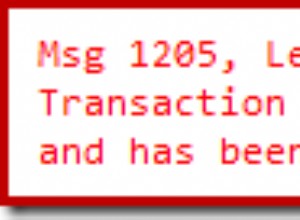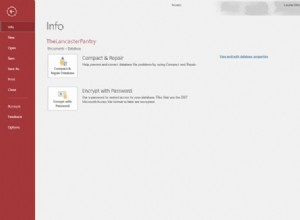Für die Verbindung der Oracle DB mit Wallet sind die folgenden Änderungen erforderlich.
-
Sie müssen einen Brieftaschenspeicher erstellen, Sie müssen auch ein Passwort für die Brieftasche wählen und dieses Kennwort verwenden, während Sie die Brieftasche ändern
- OracleClientHome /bin/mkstore -wrl Wo Sie Ihre Brieftasche speichern möchten -erstellen
zB C:\Oracle_11.2.0\product\client_1\bin\mkstore -wrl C:\Users\sample\app\wallet
-
Sie müssen die tns-Einträge in tnsnames.ora hinzufügen (OracleClientHome /network/admin/tnsnames.ora) und derselbe tns-Eintragsname wird als Wallet-Verbindungszeichenfolge verwendet
- TNS_Eintragsname =(DESCRIPTION=(ADDRESS=(PROTOCOL=TCP)(HOST=Hostname )(PORT=Portnummer ))(CONNECT_DATA=(SERVER=dediziert)(SERVICE_NAME=Service_Name )))
zB C:\Oracle_11.2.0\product\client_1\network\admin\tnsnames.ora
- SAMPLEDB_RO=(DESCRIPTION=(ADDRESS=(PROTOCOL=TCP)(HOST=HostName )(PORT=Portnummer ))(CONNECT_DATA=(SERVER=dediziert)(SERVICE_NAME=samplesrv)))
-
Sie müssen einen Wallet-Eintrag für den obigen tns-Eintrag mit Anmeldeinformationen erstellen, Sie müssen auch das Wallet-Passwort angeben, das Sie beim Erstellen des Wallets angegeben haben.
- OracleClientHome /bin/mkstore -wrl Wo Sie Ihre Brieftasche speichern möchten -createCredential TNS_Eintrag_Name/Wallet_Eintrag_Name DB_Benutzername DB_Passwort
zB C:\Oracle_11.2.0\product\client_1\bin\mkstore -wrl C:\Users\sample\app\wallet -createCredential SAMPLEDB_RO Beispielbeispiel
-
Sie müssen die Datei sqlnet.ora hinzufügen, um den Wallet-Speicherort und das Wallet-Override-Flag auf „true“ zu aktualisieren
- WALLET_LOCATION =(SOURCE=(METHOD=FILE)(METHOD_DATA=(DIRECTORY=Wo Sie Ihre Brieftasche speichern möchten )))
- SQLNET.WALLET_OVERRIDE =TRUE
zB
- WALLET_LOCATION =(SOURCE=(METHOD=FILE)(METHOD_DATA=(DIRECTORY=C:\Users\sample\app\wallet)))
- SQLNET.WALLET_OVERRIDE =TRUE
-
Testen Sie die DB-Verbindung mit Wallet und Oracle Client, um sicherzustellen, dass die Wallet-Konfigurationen korrekt sind
-
OracleClientHome /bin/sqlplus /nolog
-
Verbinden Sie DB_Benutzername /DB_Passwort @TNS_Eintragsname
- connect /@TNS_Entry_Name
zB
- connect sample/[email protected] _RO
- verbinde /@SAMPLEDB_RO
-
-
Sie müssen die Java-Anwendung für die Verwendung der Brieftasche vorbereiten und das Java-Programm mit den folgenden JVM-Parametern ausführen
- Fügen Sie die folgenden JAR-Dateien zum Klassenpfad der Anwendung hinzu.
- OracleClientHome /jdbc/lib/ojdbc.jar
- OracleClientHome /jlib/oraclepki.jar
- OracleClientHome /jlib/osdt_cert.jar
-
OracleClientHome /jlib/osdt_core.jar
-
zB
- C:\Oracle_11.2.0\product\client_1\jdbc\lib\ojdbc.jar
- C:\Oracle_11.2.0\product\client_1\jlib\oraclepki.jar
- C:\Oracle_11.2.0\product\client_1\jlib\osdt_cert.jar
-
C:\Oracle_11.2.0\product\client_1\jlib\osdt_core.jar
-
Dünne URL der Anwendungskonfiguration ändern, um die Brieftasche zu verwenden
-
jdbc:oracle:thin:/@TNS_Eintrag_Name/Wallet_Eintrag_Name
-
zB
-
jdbc:oracle:thin:/@SAMPLEDB_RO
-
Fügen Sie auch die folgenden Eigenschaften als JVM-Parameter hinzu, dies hilft der Bibliothek, die Oracle-Brieftasche zu finden
-
-Doracle.net.tns_admin=OracleClientHome /network/admin -Doracle.net.wallet_location=Wo Sie Ihre Brieftasche aufbewahren möchten
-
zB -Doracle.net.tns_admin=C:\Oracle_11.2.0\product\client_1\network\admin -Doracle.net.wallet_location=C:\Users\sample\app\wallet
Alles bereit!!
- Um die vorhandenen Zugangsdaten in der Brieftasche aufzulisten, können Sie den folgenden Befehl verwenden, aber Sie müssen das Brieftaschenpasswort angeben, das Sie beim Erstellen der Brieftasche angegeben haben.
-
OracleClientHome /bin/mkstore -wrl Wo Sie Ihre Brieftasche speichern möchten -listCredential
-
zB C:\Oracle_11.2.0\product\client_1\bin\mkstore -wrl C:\Users\sample\app\wallet -listCredential